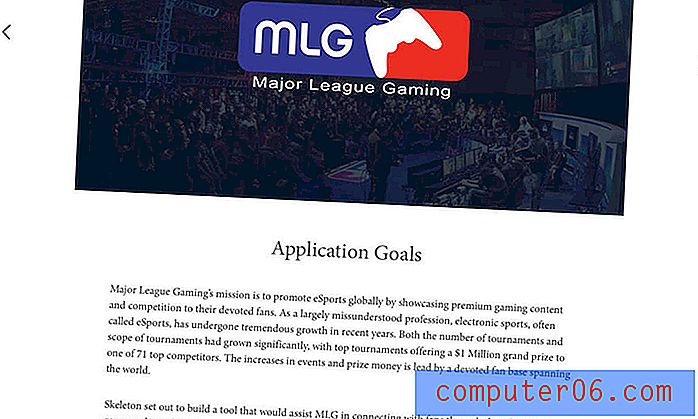Cómo mostrar archivos locales en la aplicación de escritorio Spotify
El servicio de transmisión de música de Spotify es una forma increíblemente popular de escuchar un enorme catálogo de música diferente. La aplicación está disponible en dispositivos móviles, así como en computadoras portátiles y de escritorio.
Pero si ha estado escuchando música digital por un tiempo, es posible que haya acumulado una considerable biblioteca de música en su computadora, que también le gustaría escuchar. Afortunadamente, puede configurar la aplicación de escritorio de Spotify para que también muestre sus archivos locales, lo que le permite usar tanto la parte de transmisión de Spotify como su propia biblioteca de melodías.
Cómo agregar archivos locales en Spotify
Los pasos de este artículo se realizaron en una computadora portátil con Windows 10, utilizando la versión de la aplicación Spotify que se puede descargar a través de la Tienda Microsoft.
Paso 1: inicia Spotify .
Paso 2: haga clic en su nombre de usuario en la esquina superior derecha de la ventana, luego seleccione la opción Configuración .

Paso 3: desplácese hacia abajo y haga clic en el botón a la derecha de Mostrar archivos locales .
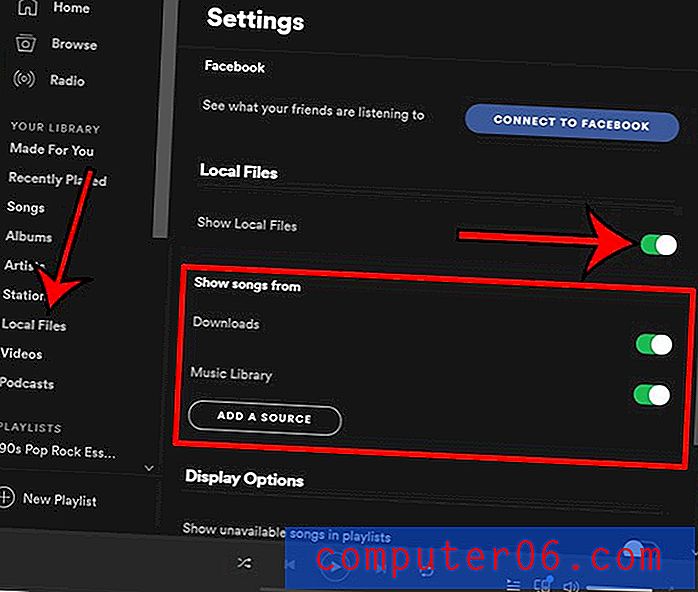
Notarás que esto agrega un par de opciones más al menú, incluidas Descargas y Biblioteca de música, que puedes elegir habilitar si deseas incluir canciones de esas ubicaciones. Además, puede hacer clic en el botón Agregar una fuente si desea incluir más canciones que se encuentran en otro lugar de su computadora.
También se agregará una pestaña de archivos locales en el lado izquierdo de la ventana de Spotify para que pueda navegar directamente a esas canciones.
¿Spotify se inicia automáticamente cada vez que inicia su computadora? Descubra cómo deshabilitar este inicio automático si prefiere poder ejecutar Spotify en sus propios términos.